از طریق منوی جستجو مطلب مورد نظر خود در وبلاگ را به سرعت پیدا کنید
ONLYOFFICE Docs را نصب کنید روی اوبونتو 22.04 و Oracle DB را متصل کنید
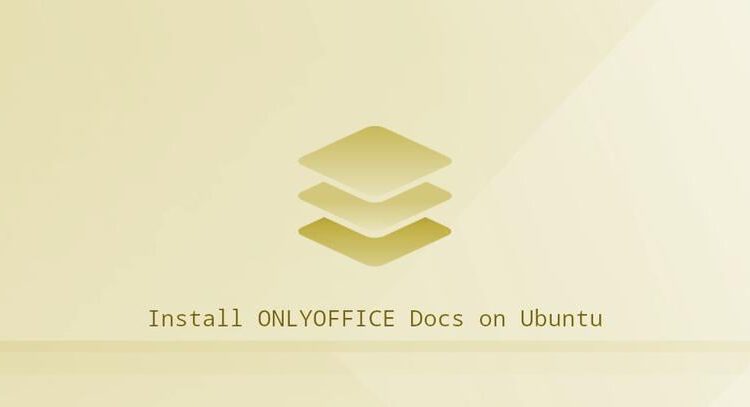
سرفصلهای مطلب
ONLYOFFICE Docs یک مجموعه اداری منبع باز است که شامل ویرایشگرهای مشترک برای اسناد متنی، صفحات گسترده، ارائه ها، فرم ها و فایل های PDF است. بسته تحت مجوز AGPL v3.0 توزیع می شود. OOXML (DOCX، XLSX و PPTX) به عنوان قالب اصلی استفاده می شود. ویرایشگرها را میتوان با سرویسهای ابری مختلف مانند چارچوبهای CMS، پلتفرمهای همکاری و محتوا، ردیابهای مشکل، راهحلهای آموزش الکترونیکی و غیره ادغام کرد. ، جیرا و دیگران. همچنین این امکان وجود دارد که مجموعه را در برنامه یا سرویس وب خود جاسازی کنید.
این مقاله روش نصب را توضیح می دهد اسناد ONLYOFFICE
روی اوبونتو 22.04 با استفاده از داکر و اتصال پایگاه داده اوراکل.
الزامات سخت افزاری
برای نصب ONLYOFFICE Docs، به حداقل نیاز دارید:
- CPU: دو هسته ای 2 گیگاهرتز یا بهتر
- رم: 4 گیگابایت یا بیشتر
- هارد: حداقل 40 گیگابایت فضای خالی
- SWAP: حداقل 4 گیگابایت (اما بستگی به این دارد host سیستم عامل)
- آخرین نسخه Docker
در حال نصب ONLYOFFICE
ساده ترین راه برای نصب مجموعه استفاده از Docker است. توسعه دهندگان به طور رسمی این روش را توصیه می کنند. اگر Docker را نصب نکردهاید، میتوانید به دستورالعملهای نصب Docker مراجعه کنید.
هنگامی که آخرین نسخه Docker را دارید، می توانید ONLYOFFICE Docs را با تمام وابستگی ها با استفاده از یک دستور نصب کنید:
sudo docker run -i -t -d -p 80:80 --restart=always \-e JWT_SECRET=my_jwt_secret onlyoffice/documentserver
-e JWT_SECRET=my_jwt_secret. اگر قرار نیست از JWT در نصب خود استفاده کنید، استفاده کنید -e JWT_ENABLED=false.اگر می خواهید پورت را تغییر دهید، از آن استفاده کنید -p گزینه:
sudo docker run -i -t -d -p <PORT_NUMBER>:80 --restart=always \-e JWT_SECRET=my_jwt_secret onlyoffice/documentserver
پس از آماده شدن، وارد شوید http://localhost در نوار آدرس مرورگر خود برای راه اندازی خوش آمدگویی page. در آنجا، یک مثال یکپارچه سازی به طور پیش فرض همراه با ویرایشگرها ارائه می شود. این یک DMS ساده است که برای آزمایش ویرایشگرها و مشاهده روش پیاده سازی یکپارچه سازی استفاده می شود.
برای ادغام ONLYOFFICE Docs با پلتفرم ابری مورد نیاز، این را بررسی کنید دستورالعمل های مربوطه
.

ذخیره سازی داده ها در خارج از ظروف
ذخیره سازی داده ها در خارج از کانتینرهای Docker روی را host این دستگاه به شدت توصیه میشود، زیرا امکان بهروزرسانی آسان اسناد ONLYOFFICE را پس از انتشار نسخه جدید بدون از دست دادن دادهها، فراهم میکند.
برای دسترسی به داده های واقع در خارج از container، ولوم ها را نصب کنید. می توان با مشخص کردن آن انجام داد -v گزینه ای در دستور اجرای Docker:
sudo docker run -i -t -d -p 80:80 --restart=always \-v /app/onlyoffice/DocumentServer/logs:/var/log/onlyoffice \-v /app/onlyoffice/DocumentServer/data:/var/www/onlyoffice/Data \-v /app/onlyoffice/DocumentServer/lib:/var/lib/onlyoffice \-v /app/onlyoffice/DocumentServer/db:/var/lib/postgresql \-e JWT_SECRET=my_jwt_secret onlyoffice/documentserver
اگر شما را حذف کنید container یا در حین به روز رسانی مشکلی پیش بیاید، داده های خود را از دست نخواهید داد. همچنین میتوانید گواهیهای خود را بدون مزاحمت بهروزرسانی کنید container.
تغییر به HTTPS
ساده ترین راه برای تغییر اسناد ONLYOFFICE به HTTPS این است که گواهینامه های SSL را با استفاده از certbot به طور خودکار رمزگذاری کنیم.
ONLYOFFICE Docs Docker را اجرا کنید container. پورت های 80 و 443 را مشخص کنید و نام دامنه و ایمیل خود را تنظیم کنید:
sudo docker run -i -t -d -p 80:80 -p 443:443 --restart=always \-e LETS_ENCRYPT_DOMAIN=yourdomain.com -e LETS_ENCRYPT_MAIL=email@example.com \-e JWT_SECRET=my_jwt_secret onlyoffice/documentserver
پس از انجام، اسناد ONLYOFFICE در زیر در دسترس خواهند بود https://yourdomain.com.
اتصال Oracle DB
رجوع به بارانداز شود run گزینه های فرمان برای --env-file flag، که در آن می توانید تمام متغیرهای محیطی مورد نیاز را در یک فایل مشخص کنید. این شما را از نوشتن یک فرمان اجرای طولانی مدت داکر نجات می دهد.
برای اتصال پایگاه داده Oracle، تنظیم کنید DB_TYPE پارامتر به oracle.
برای استفاده از تنظیمات اتصال پیشرفته
برای اوراکل، از oracleExtraOptions پارامتر.
نتیجه
ما به شما روش نصب اسناد ONLYOFFICE را نشان دادیم روی اوبونتو 22.04 و به Oracle DB متصل شوید. اکنون، میتوانید اسناد آفیس مختلف را در پلتفرم ابری که قبلاً استفاده میکنید، ویرایش و ویرایش کنید.
اگر سوالی دارید، لطفا نظرات خود را در زیر بنویسید.
درباره نویسندگان
تاتیانا کوچدیکووا
لطفا در صورت وجود مشکل در متن یا مفهوم نبودن توضیحات، از طریق دکمه گزارش نوشتار یا درج نظر روی این مطلب ما را از جزییات مشکل مشاهده شده مطلع کنید تا به آن رسیدگی کنیم
زمان انتشار: 1403-02-08 12:38:04



